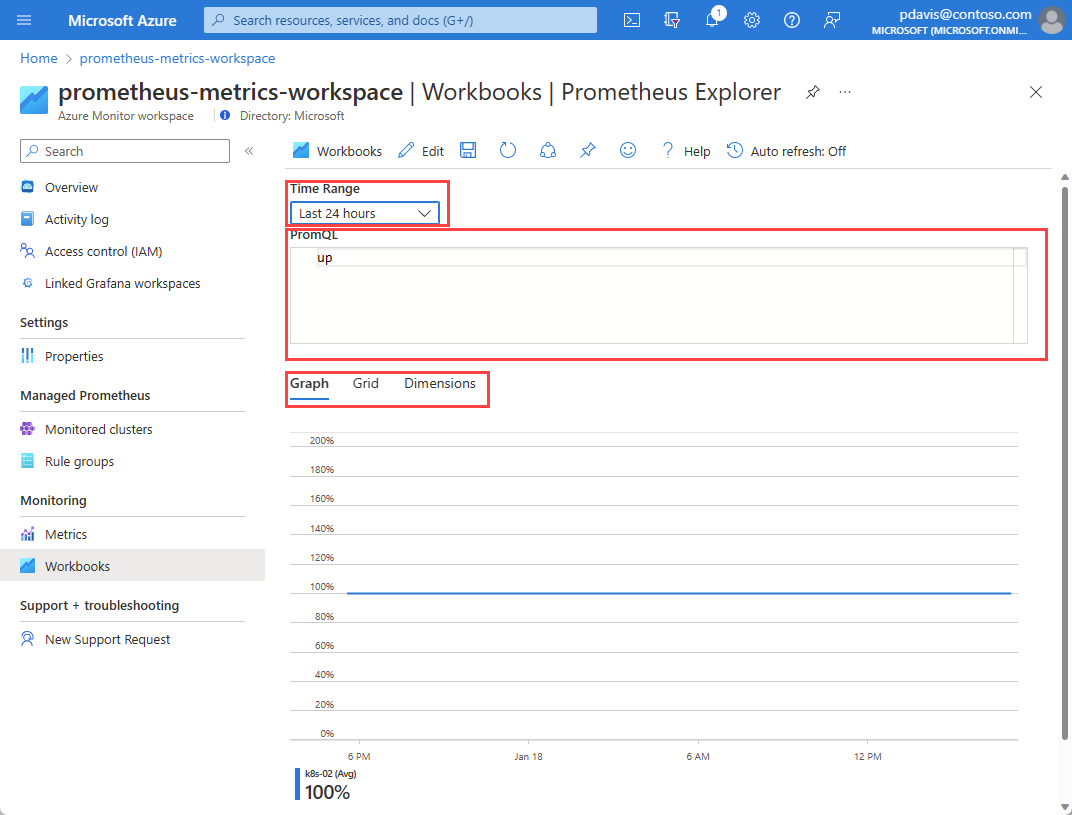Eseguire query sulle metriche di Prometheus usando le cartelle di lavoro di Azure
Creare dashboard basati sul servizio gestito di Monitoraggio di Azure per Prometheus usando cartelle di lavoro di Azure. Questo articolo presenta le cartelle di lavoro per le aree di lavoro di Monitoraggio di Azure e illustra come eseguire query sulle metriche di Prometheus usando cartelle di lavoro di Azure e il linguaggio di query Prometheus (PromQL).
È possibile anche eseguire query sulle metriche di Prometheus usando PromQL da Esplora metriche in un'area di lavoro di Monitoraggio di Azure. Per altre informazioni, vedere Esplora metriche di Monitoraggio di Azure con PromQL (anteprima).
Prerequisiti
Per eseguire query sulle metriche di Prometheus da un'area di lavoro di Monitoraggio di Azure, è necessario quanto segue:
- Un'area di lavoro di Monitoraggio di Azure. Per creare un'area di lavoro di Monitoraggio di Azure, vedere Creare un'area di lavoro di Monitoraggio di Azure.
- L'area di lavoro di Monitoraggio di Azure deve raccogliere le metriche di Prometheus da un cluster del servizio Azure Kubernetes o da una macchina virtuale o da un set di scalabilità di macchine virtuali. Per maggiori informazioni, vedere Inviare metriche Prometheus da macchine virtuali, set di scalabilità o cluster Kubernetes a un'area di lavoro di Monitoraggio di Azure.
- All'utente deve essere assegnato il ruolo che può eseguire l'operazione microsoft.monitor/accounts/read nell'area di lavoro Monitoraggio di Azure.
Cartella di lavoro di Prometheus Explorer
Le aree di lavoro di Monitoraggio di Azure includono una cartella di lavoro di esplorazione per eseguire query sulle metriche di Prometheus.
- Nella pagina di panoramica dell'area di lavoro di Monitoraggio di Azure selezionare Prometheus Explorer
- In alternativa, la voce di menu Cartelle di lavoro e nella raccolta di aree di lavoro di Monitoraggio di Azure selezionare il riquadro cartella di lavoro Prometheus Explorer.
Una cartella di lavoro include le opzioni di input seguenti:
- Intervallo di tempo. Selezionare il periodo di tempo da includere nella query. Selezionare Personalizzato per impostare un'ora di inizio e di fine.
- PromQL. Immettere la query PromQL per recuperare i dati. Per altre informazioni in merito a PromQL, vedere Esecuzione di query su Prometheus.
- Schede Grafo, Griglia e Dimensioni. Passare da una visualizzazione grafica, tabulare e dimensionale dell'output della query.
Creare una cartella di lavoro di Prometheus
Le cartelle di lavoro supportano molte visualizzazioni e integrazioni di Azure. Per altre informazioni sulle cartelle di lavoro di Azure, vedere Creazione di una cartella di lavoro di Azure.
Nell'area di lavoro di Monitoraggio di Azure, selezionare Cartelle di lavoro.
Selezionare Nuovo.
Nella nuova cartella di lavoro, selezionare Aggiungi e selezionare Aggiungi query dall'elenco a discesa.
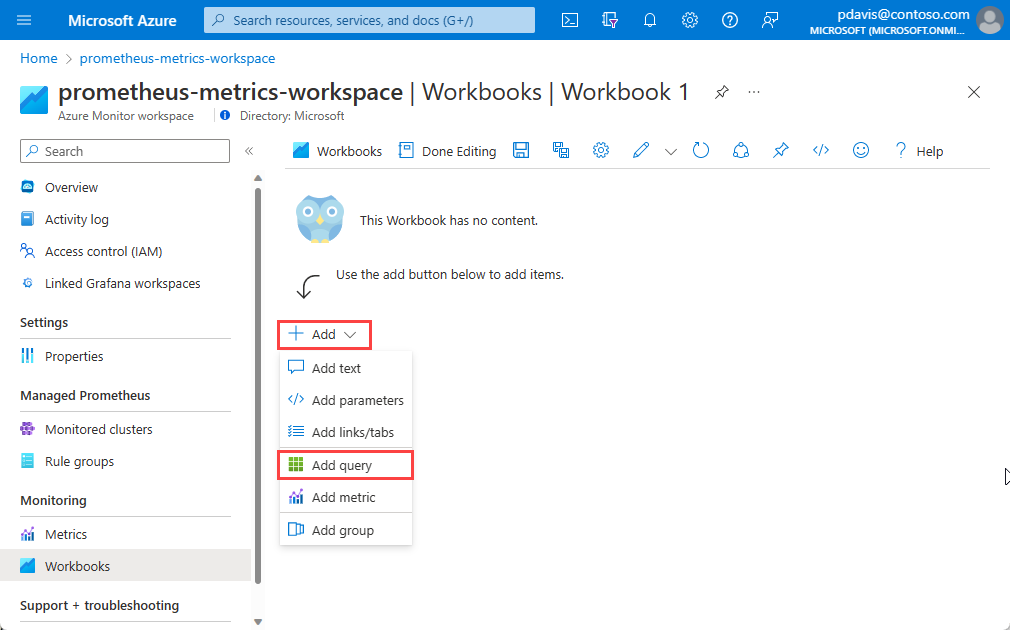
Le cartelle di lavoro di Azure usano origini dati per impostare l'ambito di origine dei dati presenti. Per eseguire query sulle metriche di Prometheus, selezionare l'elenco a discesa origine dati e scegliere Prometheus.
Nell'elenco a discesa Area di lavoro di Monitoraggio di Azure selezionare l'area di lavoro.
Selezionare il tipo di query dall'elenco a discesa Tipo di query Prometheus.
Scrivere la query PromQL nel campo Query Prometheus.
Selezionare il pulsante Esegui query.
Selezionare Fine modifica nella parte inferiore della sezione e salvare il lavoro
Risoluzione dei problemi
Se viene visualizzato un messaggio che indica che "Al momento non sono presenti dati Prometheus inseriti nell'area di lavoro di Monitoraggio di Azure":
- Verificare di aver attivato la raccolta delle metriche nel pannello Cluster monitorati dell'area di lavoro monitoraggio di Azure.
Se la query della cartella di lavoro non restituisce dati e restituisce il messaggio "Non si dispone dell'accesso alle query":
- Verificare di disporre di autorizzazioni sufficienti per eseguire microsoft.monitor/accounts/read assegnati tramite Controllo di accesso (IAM) nell'area di lavoro di Monitoraggio di Azure.
- Verificare se le impostazioni di rete supportano l'accesso alle query. Potrebbe essere necessario abilitare l'accesso privato tramite l'endpoint privato o modificare le impostazioni per consentire l'accesso pubblico.
- Se nel browser è abilitato il blocco annunci, potrebbe essere necessario sospendere o disabilitare e aggiornare la cartella di lavoro per visualizzare i dati.
Domande frequenti
Questa sezione fornisce le risposte alle domande comuni.
Mancano tutte le metriche o alcune delle mie metriche. Come è possibile risolvere i problemi?
È possibile usare la guida alla risoluzione dei problemi per l'inserimento di metriche Prometheus dall'agente gestito qui.
Perché mancano metriche con due etichette con lo stesso nome ma che presentano maiuscole/minuscole diverse?
Prometheus gestito da Azure è un sistema senza distinzione tra maiuscole e minuscole. Tratta le stringhe, come nomi di metriche, nomi di etichette o valori di etichette, come la stessa serie temporale se differiscono da un'altra serie temporale solo in base alla distinzione tra maiuscole e minuscole della stringa. Per altre informazioni, vedere Panoramica delle metriche in Prometheus.
Vengono visualizzati alcuni gap nei dati delle metriche, perché si verifica questo problema?
Durante gli aggiornamenti dei nodi, è possibile che si verifichi un gap di 1-2 minuti nei dati delle metriche raccolti dagli agenti di raccolta a livello di cluster. Questo gap si verifica perché il nodo in cui vengono eseguiti i dati viene aggiornato come parte di un normale processo di aggiornamento. Questo processo di aggiornamento influisce sulle destinazioni al livello di cluster, ad esempio su kube-state-metrics e su destinazioni di applicazione personalizzate specificate. Ciò si verifica quando il cluster viene aggiornato manualmente o tramite l'aggiornamento automatico. Questo comportamento è previsto e si verifica a causa del nodo in cui viene eseguito l'aggiornamento. Questo comportamento non influisce sulle regole di avviso consigliate.
Passaggi successivi
- Raccogliere le metriche Prometheus da un cluster del servizio Azure Kubernetes
- Inviare metriche Prometheus da macchine virtuali, set di scalabilità o cluster Kubernetes a un'area di lavoro di Monitoraggio di Azure
- Esplora metriche di Monitoraggio di Azure con PromQL (anteprima)
- Area di lavoro di Monitoraggio di Azure
- Usare il servizio gestito di Monitoraggio di Azure per Prometheus come origine dati per Grafana usando l'identità del sistema gestita